MariaDB è un popolare database SQL biforcato da MySQL. Questo è stato sviluppato dopo che Oracle ha acquisito Sun Microsystems nel 2010. MariaDB è per lo più compatibile con MySQL e può sostituire principalmente MySQL senza problemi (compatibile con API). Sono supportate le architetture del processore x86 e AMD64.
MariaDB utilizza il "motore di archiviazione" XtraDB in sostituzione di InnoDB. I campi alfanumerici nelle tabelle heap possono superare i 256 caratteri. Supporto del pool di thread per garantire alta velocità anche con oltre 200.000 connessioni.
Qui in questo tutorial impareremo come installare e proteggere MariaDB su AlmaLinux e Rocky Linux 8.
Installazione di MariaDB su Rocky e AlmaLinux 8
Passaggio 1:aggiungi il repository per MariaDB
I pacchetti disponibili per installare MariaDB dal repository di sistema AlmaLinux o Rocky ne forniscono la versione 8. Pertanto, per ottenere l'ultima versione 10.5, dobbiamo aggiungere manualmente il suo repository ufficiale sul sistema. Per quella corsa-
sudo dnf install nano -y sudo nano /etc/yum.repos.d/mariadb.repo
Copia incolla il seguente blocco di testo nel file.
[mariadb] name = MariaDB baseurl = http://yum.mariadb.org/10.5/rhel8-amd64 module_hotfixes=1 gpgkey=https://yum.mariadb.org/RPM-GPG-KEY-MariaDB gpgcheck=1
Salva il file premendo Ctrl+X , digita Y, e premi Invio chiave.
Fase 2:esegui l'aggiornamento del sistema AlmaLinux/Rocky
Ora, per assicurarti che tutti i pacchetti di sistema siano aggiornati e anche per aggiornare la cache del repository, esegui il comando update-
sudo dnf update
Fase 3:comando per installare MariaDB su AlmaLinux 8 o Rocky
Il repository di cui abbiamo bisogno è al suo posto, ora possiamo eseguire il normale comando DNF per installare il pacchetto server e client di MariaDB sul nostro AlmaLinux. Ecco il comando per quello:
sudo dnf install MariaDB-server
Passaggio 4: Avvia e abilita i servizi MariaDB
Una volta completata l'installazione, avviare il servizio del server Database e quindi abilitarlo, in modo che possa avviarsi automaticamente al riavvio del sistema.
sudo systemctl enable --now mariadb
Per verificare che tutto funzioni come dovrebbe, puoi controllare lo stato del servizio MariaDB usando il comando-
sudo systemctl status mariadb
Fase 5:proteggi il server database
Eseguiamo il comando per rendere sicuro MariaDB modificando alcune impostazioni come la password, rimuovendo il database predefinito, disabilitando l'accesso root remoto al database e altro...
sudo mysql_secure_installation
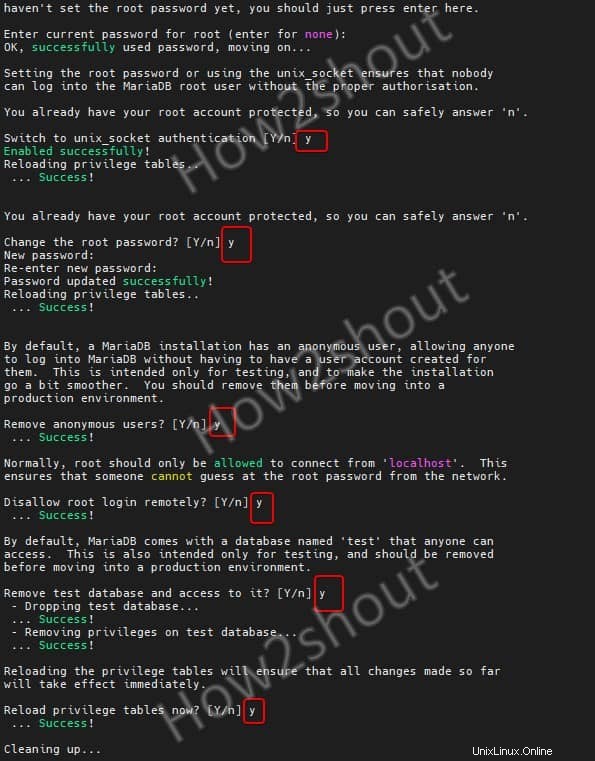
Passaggio 6:aggiungi il servizio MariaDB nel firewall (opzionale)
Se desideri accedere al tuo database utilizzando un altro sistema e client GUI o CLI, dobbiamo prima aprire il suo servizio o la sua porta nel nostro firewall di sistema.
sudo firewall-cmd --permanent --add-service=mysql sudo firewall-cmd --reload
Fase 7:collega il server del database
Per connetterti e creare database digita:
mysql -u root -p